
СУБД
(Практикум по СУБД для ПИвЭ)
3 курс 5 семестр,
Направление: «Прикладная информатика в экономике», бакалавриат
ЧАСТЬ Microsoft Access
Развития вычислительной техники осуществлялось по двум основным направлениям:
· применение вычислительной техники для выполнения численных расчетов;
· использование средств вычислительной техники в информационных системах.
Информационная система – это совокупность программно-аппаратных средств, способов и людей, которые обеспечивают сбор, хранение, обработку и выдачу информации для решения поставленных задач. На ранних стадиях использования информационных систем применялась файловая модель обработки. В дальнейшем в информационных системах стали применяться базы данных. Базы данных являются современной формой организации, хранения и доступа к информации. Примерами крупных информационных систем являются банковские системы, системы заказов железнодорожных билетов и т.д.
База данных – это интегрированная совокупность структурированных и взаимосвязанных данных, организованная по определенным правилам, которые предусматривают общие принципы описания, хранения и обработки данных. Обычно база данных создается для предметной области.
Предметная область – это часть реального мира, подлежащая изучению с целью создания базы данных для автоматизации процесса управления.
Наборы принципов, которые определяют организацию логической структуры хранения данных в базе, называются моделями данных.
Существуют 4 основные модели данных – списки (плоские таблицы), реляционные базы данных, иерархические и сетевые структуры.
В течение многих лет преимущественно использовались плоские таблицы (плоские БД) типа списков в Excel. В настоящее время наибольшее распространение при разработке БД получили реляционные модели данных. Реляционная модель данных является совокупностью простейших двумерных таблиц – отношений (англ. relation), т.е. простейшая двумерная таблица определяется как отношение (множество однотипных записей объединенных одной темой).
От термина relation (отношение) происходит название реляционная модель данных. В реляционных БД используется несколько двумерных таблиц, в которых строки называются записями, а столбцы полями, между записями которых устанавливаются связи. Этот способ организации данных позволяет данные (записи) в одной таблице связывать с данными (записями) в других таблицах через уникальные идентификаторы (ключи) или ключевые поля.
Основные понятия реляционных БД: нормализация, связи и ключи
1. Принципы нормализации:
· В каждой таблице БД не должно быть повторяющихся полей;
· В каждой таблице должен быть уникальный идентификатор (первичный ключ);
· Каждому значению первичного ключа должна соответствовать достаточная информация о типе сущности или об объекте таблицы (например, информация об успеваемости, о группе или студентах);
· Изменение значений в полях таблицы не должно влиять на информацию в других полях (кроме изменений в полях ключа).
2. Виды логической связи.
Связь устанавливается между двумя общими полями (столбцами) двух таблиц. Существуют связи с отношением «один-к-одному», «один-ко-многим» и «многие-ко-многим».
Отношения, которые могут существовать между записями двух таблиц:
· один – к - одному, каждой записи из одной таблицы соответствует одна запись в другой таблице;
· один – ко - многим, каждой записи из одной таблицы соответствует несколько записей другой таблице;
· многие – к - одному, множеству записей из одной таблице соответствует одна запись в другой таблице;
· многие – ко - многим, множеству записей из одной таблицы соответствует несколько записей в другой таблице.
Тип отношения в создаваемой связи зависит от способа определения связываемых полей:
· Отношение «один-ко-многим» создается в том случае, когда только одно из полей является полем первичного ключа или уникального индекса.
· Отношение «один-к-одному» создается в том случае, когда оба связываемых поля являются ключевыми или имеют уникальные индексы.
· Отношение «многие-ко-многим» фактически является двумя отношениями «один-ко-многим» с третьей таблицей, первичный ключ которой состоит из полей внешнего ключа двух других таблиц
3. Ключи.
Ключ – это столбец (может быть несколько столбцов), добавляемый к таблице и позволяющий установить связь с записями в другой таблице. Существуют ключи двух типов: первичные и вторичные или внешние.
Первичный ключ – это одно или несколько полей (столбцов), комбинация значений которых однозначно определяет каждую запись в таблице. Первичный ключ не допускает значений Null и всегда должен иметь уникальный индекс. Первичный ключ используется для связывания таблицы с внешними ключами в других таблицах.
Внешний (вторичный) ключ - это одно или несколько полей (столбцов) в таблице, содержащих ссылку на поле или поля первичного ключа в другой таблице. Внешний ключ определяет способ объединения таблиц.
Из двух логически связанных таблиц одну называют таблицей первичного ключа или главной таблицей, а другую таблицей вторичного (внешнего) ключа или подчиненной таблицей. СУБД позволяют сопоставить родственные записи из обеих таблиц и совместно вывести их в форме, отчете или запросе.
Существует три типа первичных ключей: ключевые поля счетчика (счетчик), простой ключ и составной ключ.
Поле счетчика (Тип данных «Счетчик»). Тип данных поля в базе данных, в котором для каждой добавляемой в таблицу записи в поле автоматически заносится уникальное числовое значение.
Простой ключ. Если поле содержит уникальные значения, такие как коды или инвентарные номера, то это поле можно определить как первичный ключ. В качестве ключа можно определить любое поле, содержащее данные, если это поле не содержит повторяющиеся значения или значения Null.
Составной ключ. В случаях, когда невозможно гарантировать уникальность значений каждого поля, существует возможность создать ключ, состоящий из нескольких полей. Чаще всего такая ситуация возникает для таблицы, используемой для связывания двух таблиц многие - ко - многим.
Необходимо еще раз отметить, что в поле первичного ключа должны быть только уникальные значения в каждой строке таблицы, т.е. совпадение не допускается, а в поле вторичного или внешнего ключа совпадение значений в строках таблицы допускается.
Если возникают затруднения с выбором подходящего типа первичного ключа, то в качестве ключа целесообразно выбрать поле счетчика.
Программы, которые предназначены для структурирования информации, размещения ее в таблицах и манипулирования данными называются системами управления базами данных (СУБД). Другими словами СУБД предназначены как для создания и ведения базы данных, так и для доступа к данным. В настоящее время насчитывается более 50 типов СУБД для персональных компьютеров. К наиболее распространенным типам СУБД относятся: MS SQL Server, Oracle, Informix, Sybase, DB2, MS Access и т. д.
4. Панель "Создание":
v Таблица – двумерные таблицы, которые используется для хранения данных в реляционных базах данных. Данные хранятся в записях, которые состоят из отдельных полей. Каждая таблица содержит информацию о сущностях определенного типа (например, студентах).
v Запрос – средство для отбора данных, удовлетворяющих определенным условиям. С помощью запросов можно выбрать из базы данных только необходимую информацию
v Форма – средство, которое позволяет упростить процесс ввода или изменения данных в таблицах БД, что обеспечивает ввод данных персоналом невысокой квалификации.
v Отчет – средство, которое позволяет извлечь из базы нужную информацию и представить ее в виде, удобном для восприятия, а также подготовить для распечатки отчет, который оформлен соответствующим образом.
v Страницы – страницы доступа к данным представляют собой специальную Web-страницу, предназначенную для просмотра и работы через Интернет или интрасеть с данными, которые хранятся в базах данных Microsoft Access или БД MS SQL Server.
v Макрос – набор макрокоманд, создаваемый пользователем для автоматизации выполнения конкретных операций.
v Модуль – объект, содержащий программы на языке Visual Basic, применяемые в некоторых случаях для обработки данных.
Создание БД. Этапы проектирования
Создание БД начинается с проектирования.
Ø Этапы проектирования БД:
Ø Исследование предметной области;
Ø Анализ данных (сущностей и их атрибутов);
Ø Определение отношений между сущностями и определение первичных и вторичных (внешних) ключей.
В процессе проектирования определяется структура реляционной БД (состав таблиц, их структура и логические связи). Структура таблицы определяется составом столбцов, типом данных и размерами столбцов, ключами таблицы.
К базовым понятиями модели БД «сущность – связь» относятся: сущности, связи между ними и их атрибуты (свойства).
Сущность – любой конкретный или абстрактный объект в рассматриваемой предметной области. Сущности – это базовые типы информации, которые хранятся в БД (в реляционной БД каждой сущности назначается таблица). К сущностям могут относиться: студенты, клиенты, подразделения и т.д. Экземпляр сущности и тип сущности - это разные понятия. Понятие тип сущности относится к набору однородных личностей, предметов или событий, выступающих как целое (например, студент, клиент и т.д.). Экземпляр сущности относится, например, к конкретной личности в наборе. Типом сущности может быть студент, а экземпляром – Петров, Сидоров и т. д.
Атрибут – это свойство сущности в предметной области. Его наименование должно быть уникальным для конкретного типа сущности. Например, для сущности студент могут быть использованы следующие атрибуты: фамилия, имя, отчество, дата и место рождения, паспортные данные и т.д. В реляционной БД атрибуты хранятся в полях таблиц.
Связь – взаимосвязь между сущностями в предметной области. Связи представляют собой соединения между частями БД (в реляционной БД – это соединение между записями таблиц).
Сущности – это данные, которые классифицируются по типу, а связи показывают, как эти типы данных соотносятся один с другим. Если описать некоторую предметную область в терминах сущности – связь, то получим модель сущность - связь для этой БД.
Состав (структура) таблицы определяется в области проекта таблицы, которая состоит из трех колонок:
v Имя поля;
v Тип данных;
v Описание.
Типы данных необходимо выбрать из раскрывающегося списка:
ü Текстовый – алфавитно–цифровые данные (до 255 байт)
ü Поле МЕМО – длинный текст или числа, например, примечания или описания (до 64000 байт)
ü Числовой - текст или комбинация текста и чисел (сохраняет 1, 2, 4 или 8 байтов)
ü Дата/время – даты и время (8 байт)
ü Денежный – используется для денежных значений (сохраняет 8 байтов)
ü Счетчик – автоматическая вставка уникальных последовательных (увеличивающихся на 1) или случайных чисел при добавлении записи (4 байта)
ü Логический – данные, принимающие только одно из двух возможных значений, например, «Да/Нет» (1 бит)
ü Поле объекта OLE – для вставки следующих объектов: рисунки, картинки, диаграммы и т.д. (до 1 Гбайта)
ü Гиперссылка – адрес ссылки на файл на автономном компьютере или в сети (сохраняет до 64 000 знаков)
ü Мастер подстановок – создает поле, позволяющее выбрать значение из другой таблицы или из списка значений, используя поле со списком. При выборе данного параметра в списке типов данных запускается мастер для автоматического определения этого поля.
В области «Свойства поля» назначают свойства для каждого поля (например, размер, формат, индексированное поле и т.д.).
При создании структуры таблицы в первую колонку вводят Имя поля, затем необходимо нажать клавишу Enter и выбрать тип данных (по умолчанию Access назначает тип данных, если этот тип данных не подходит, то выберите самостоятельно из раскрывающегося списка). Затем введите в третью колонку описание поля.
Рассмотрим предметную область: Автосервис
Задача. Требуется создать файл базы данных для предприятия «Автосервис», которое занимается оказанием услуг по ремонту автомобилей. На предприятии работают специалисты, каждый из которых имеет свой профиль по ремонту, и необходимо учесть их работу. У предприятия складывается своя клиентура и нужно иметь данные на каждого клиента. Также необходимо вести систематический учет оказываемых услуг. Файл базы данных должен допускать возможность получения с помощью запросов информации о выполненной конкретным специалистом работе, об услугах конкретному клиенту, оказании конкретных услуг и т.п.
Определим сущности, атрибуты сущностей и основные требования к функциям БД с ограниченными данными.
Разработка структуры таблиц. Для решения данной задачи используем таблицы «Специалисты», «Клиенты», «Услуги» и «Журнал услуг», между полями которых зададим связи.
Связи необходимы для синхронизации записей при одновременном открытии этих таблиц.
Структура таблиц и связи указаны на рис. Здесь приведены названия таблиц, полей и типов данных и с помощью линий указаны связи между соответствующими полями таблиц. Связываемые поля в данном случае имеют одинаковые имена и типы. Типы связываемых полей должны быть одинаковыми, а имена могут быть и разными.
Специалисты Клиенты
|
Имя поля |
Тип |
|
Код специалиста |
|
|
ФИО специалиста |
Текстовый |
|
Адрес |
Текстовый |
|
Телефон |
Текстовый |
|
Имя поля |
Тип |
|
Код клиента |
Счетчик |
|
ФИО клиента |
Текстовый |
|
Адрес |
Текстовый |
|
Телефон |
Текстовый |
Журнал услуг Услуги
|
Имя поля |
Тип |
|
Код услуги |
Счетчик |
|
Описание |
Текстовый |
|
Стоимость |
Денежный |
|
Имя поля |
Тип |
|
Код записи |
Счетчик |
|
Код специалиста |
Число |
|
Код клиента |
Число |
|
Код услуги |
Число |
|
Дата записи |
Дата |
Рисунок 1. Структура таблиц и связи между ними
Различные способы создания таблиц данных. Для создания таблиц можно использовать мастер таблиц или создать таблицу в режиме конструктора. Создадим таблицы в режиме конструктора.
В каждой таблице выбираем ключевое поле. В ключевом поле значения не должны повторяться, поэтому в программе Access есть тип «Счетчик», значения которого формируются автоматически (номера по порядку). Поля этого типа будем объявлять ключевыми.
Связи. Далее необходимо задать связи между таблицами. Связи нужны программе для того, чтобы при отображении данных из разных таблиц синхронизировать записи по одинаковым значениям связанных полей.
Построение запросов. Запрос можно построить двумя способами: в режиме конструктора или с помощью мастера.
Формирование отчетов. Отчет предназначен для подготовки информации к выводу на принтер. В отчетах могут использоваться имеющиеся таблицы и запросы. Самый простой отчет можно создать с помощью мастера отчетов, указав поля таблицы, которые нужно вывести на печать.
Формы. Форма может использоваться для
Ø отображения данных из одной или нескольких (связанных) таблиц;
Ø для ввода данных в одну или несколько таблиц;
Ø для вызова запросов, программ, созданных пользователем, открытия других объектов с помощью кнопок.
Так называемая главная кнопочная форма поддерживает интерфейс пользователя для работы с автоматизированной системой обработки данных.
Задание 1.
1) Создайте файл базы данных с именем «Автосервис».
2) В файле базы данных «Автосервис» создайте таблицы с полями, указанными на рис. 1.
3) Задайте связи между таблицами в соответствии со схемой рис. 1.
4) Введите произвольные данные в эти таблицы.
Методические указания.
1) Запустить программу Microsoft Access и выбрать пункт меню «Создать» и «Новая база данных». Появится окно Файл новой базы данных. Выбрать папку, в которой необходимо сохранять файл, ввести имя Автосервис и нажать кнопку Создать. Появится окно, приведенное на рис. 2.
![]()


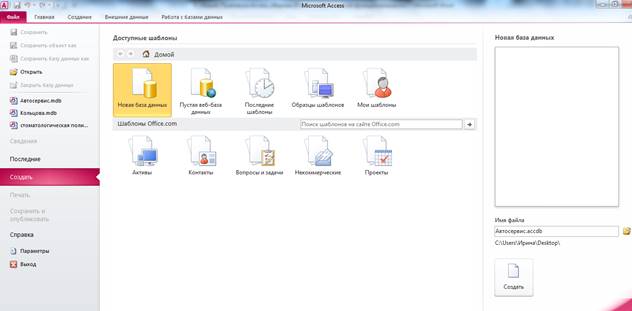
Рисунок 2. Создание базы данных
2) Выбрать объекты Таблицы и Создание таблицы в режиме конструктора.

Рисунок 3. Подключение режима «Конструктор таблиц»
В появившемся окне (рис. 4) задать имена и типы данных для полей. При этом в нижней части окна задать Свойства поля, например, поле Телефон имеет тип Текст и длину 11 символов.
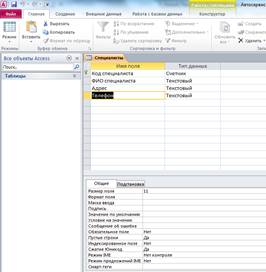
Рисунок 4. Создание и редактирование полей таблицы
После указания имен и типов полей щелкнуть правой кнопкой мыши поле Код специалиста (в первой клетке этой строки) и в контекстном меню выбрать Ключевое поле. Затем закрыть окно Microsoft Access - [Таблица!: таблица], на запрос программы Сохранить изменения? выбрать Да, и в окне Сохранить как задать имя таблицы Специалисты.
Аналогично создать таблицы Клиенты, Услуги и Журнал услуг. Имена полей и их типы данных указаны на рис. 5.
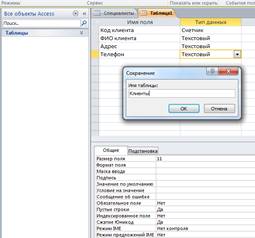
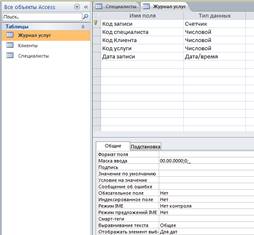
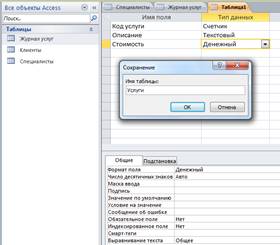
Рисунок 5.
3) Для создания связей выполнить команду меню Сервис — Схема данных. Появится окно Схема данных, в котором откроется окно Добавить таблицу. Добавить поочередно все четыре таблицы, выбирая таблицу и нажимая кнопку Добавить и закрыть окно Добавить таблицу (рис. 6).
![]()

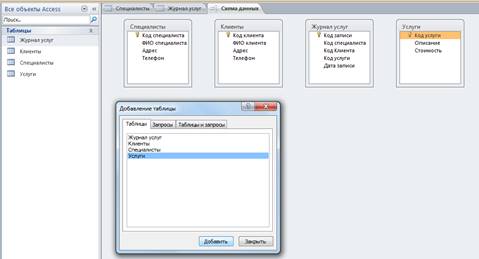
Рисунок 6. Окно добавления таблиц для схемы данных.
Чтобы создать связь между таблицами Журнал услуг и Специалисты, выбрать указателем мыши поле Код специалиста таблицы Журнал услуг и, удерживая левую кнопку мыши нажатой, перевести курсор мыши на поле Код специалиста таблицы Специалисты и опустить кнопку мыши. Появится окно Изменение связей (рис. 7), в котором отображаются названия таблиц и связываемых полей. Нажать кнопку Создать.
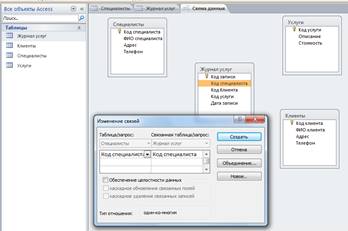
Рисунок 7. Окно редактирования схемы данных
Аналогично связать поле Код клиента таблицы Журнал услуг с полем Код клиента таблицы Клиенты, поле Код услуги таблицы Журнал услуг с полем Код услуги таблицы Услуги.
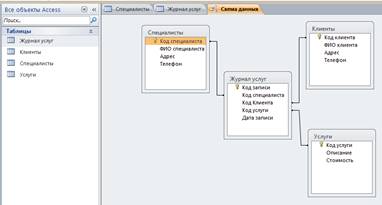
Рисунок 8. Изменение связей
Созданная схема связей (рис. 8) соответствует заданию (рис. 1). Закрыть окно Схема данных, сохраняя изменения связей.
4) Ввести данные в таблицы. Для этого достаточно открыть таблицу и ввести непосредственно в строки таблицы исходные данные, как показано на рис. 9-12
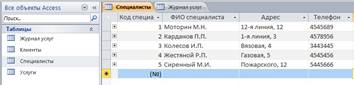
Рисунок 9. Заполнение таблицы «Специалисты»
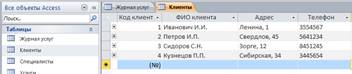
Рисунок 10. Заполнение таблицы «Клиенты»
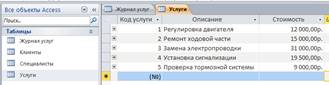
Рисунок 11. Заполнение таблицы «Услуги»
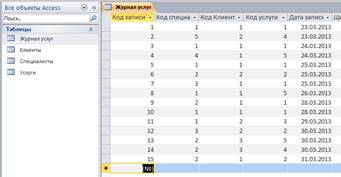
Рисунок 12. Заполнение таблицы «Журнал услуг»
Запрос (query) – это средство выбора необходимой информации из базы данных. Вопрос, сформированный по отношению к базе данных, и есть запрос. Применяются два типа запросов: по образцу (QBE – Query by example) и структурированный язык запросов (SQL – Structured Query Language).
QBE - запрос по образцу – средство для отыскания необходимой информации в базе данных. Он формируется не на специальном языке, а путем заполнения бланка запроса в окне Конструктора запросов.
SQL – запросы – это запросы, которые составляются (программистами) из последовательности SQL – инструкций. Эти инструкции задают, что надо сделать с входным набором данных для генерации выходного набора. Все запросы Access строит на основе SQL – запросов, чтобы посмотреть их, необходимо в активном окне проектирования запроса выполнить команду Вид/SQL.
Существует несколько типов запросов: на выборку, на обновление, на добавление, на удаление, перекрестный запрос, создание таблиц. Наиболее распространенным является запрос на выборку. Запросы на выборку используются для отбора нужной пользователю информации, содержащейся в таблицах. Они создаются только для связанных таблиц.
При создании query необходимо определить:
ü Поля в базе данных, по которым будет идти поиск информации
ü Предмет поиска в базе данных
ü Перечень полей в результате выполнения запроса
Задание 2. Создайте в режиме конструктора запросы, отвечающие поставленной задаче.
1) Первый запрос «Сведения о работе специалиста» должен запросить код специалиста, выдать фамилию специалиста, которому соответствует введенный код, выдать сведения о выполненных данным специалистом услугах и фамилию клиента.
Методические указания.
1) Чтобы создать данный запрос, выполнить команду Создание запроса в режиме конструктора, в окне Добавить таблицу выбрать все четыре таблицы.

Рисунок 13.
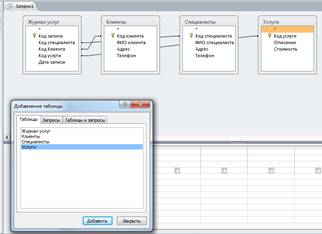
Рисунок 14.
В окне Запрос 1: запрос на выборку двойным щелчком левой кнопки мыши выбрать следующие поля: Код специалиста из таблицы Журнал услуг, ФИО специалиста из таблицы Специалисты, Описание из таблицы Услуги, ФИО клиента из таблицы Клиенты.
Для поля Код специалиста снять флажок в строке Вывод на экран, а в строке Условие отбора ввести [Введите Код специалиста] (квадратные скобки обязательны).
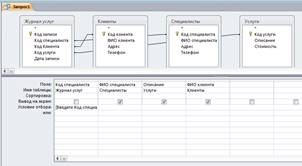
Рисунок 15.
Теперь закрыть окно Запрос 1: запрос на выборку и сохранить запрос под именем Сведения о работе специалиста.
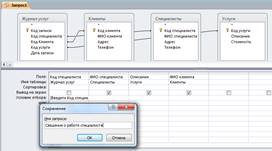
Рисунок 16.
Открыть созданный запрос. Для этого выполнить двойной щелчок указателем мыши на имени запроса. Появится окно Введите значение параметра (рис. 17).
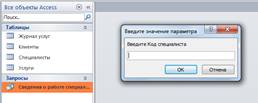
Рисунок 17. Ввод значения параметра запроса
Ввести, например, число 1. Будет выдана таблица, показанная на рис. 18:

Рисунок 18. Результат выполнения запроса
Отчет – это форматированное представление данных, которое выводится на экран, в печать или файл. Они позволяют извлечь из базы нужные сведения и представить их в виде, удобном для восприятия, а также предоставляют широкие возможности для обобщения и анализа данных.
При печати таблиц и запросов информация выдается практически в том виде, в котором хранится. Часто возникает необходимость представить данные в виде отчетов, которые имеют традиционный вид и легко читаются. Подробный отчет включает всю информацию из таблицы или запроса, но содержит заголовки и разбит на страницы с указанием верхних и нижних колонтитулов.
Структура отчета в режиме Конструктора
Microsoft Access отображает в отчете данные из запроса или таблицы, добавляя к ним текстовые элементы, которые упрощают его восприятие.
К числу таких элементов относятся:
Способы создания отчета
В Microsoft Access можно создавать отчеты различными способами:
Задание 3.
1) Создайте отчет для таблицы Клиенты, в который вывести фамилии и номера телефонов клиентов.
2) Создайте отчет для запроса Сведения о работе специалиста.
Методические указания.
1) Открыть файл базы данных Автосервис, выбрать закладку Отчеты и щелкнуть строку Создание отчета с помощью мастера.


Рисунок 19.
![]()
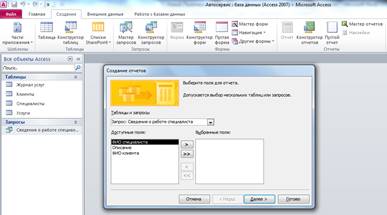
Рисунок 20.
В окне Создание отчетов выбрать таблицу Клиенты, а затем с помощью кнопки со знаком «>» выбрать поля Фамилия ИО, Телефон, включаемые в отчет (рис. 23), и нажать кнопку Готово.
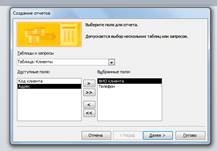
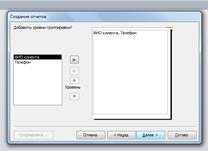
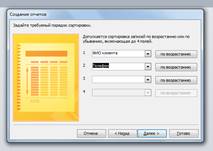
Рисунок 21. Рисунок 22. Рисунок 23. Создание отчета
Получим документ для печати, который содержит два столбца, соответствующих выбранным полям (рис. 24).
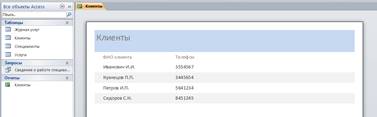
Рисунок 24.
2) Открыть файл базы данных Автосервис, выбрать закладку Отчеты и щелкнуть строку Создание отчета с помощью мастера.
В окне Создание отчетов выбрать запрос Сведения о работе специалиста и выбрать все поля с помощью кнопки со знаком «>». Нажать кнопку Готово.
Так как запрос запрашивает ввод параметра, то при формировании отчета также будет запрашиваться значение параметра Код специалиста.

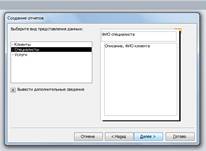
Рисунок 25. Рисунок 26.
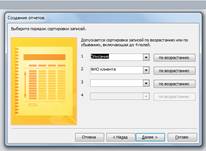
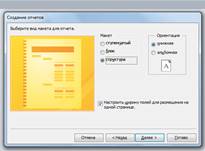
Рисунок 27. Рисунок 28.
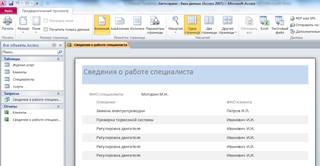
Рисунок 29. Внешний вид сформированного отчета
Access предоставляет возможность вводить данные как непосредственно в таблицу, так и с помощью форм. Форма в БД - это структурированное окно, которое можно представить так, чтобы оно повторяло форму бланка. Формы создаются из набора отдельных элементов управления.
Внешний вид формы выбирается в зависимости от того, с какой целью она создается. Формы Access позволяют выполнять задания, которые нельзя выполнить в режиме таблицы. Формы позволяют вычислять значения и выводить на экран результат. Источником данных для формы являются записи таблицы или запроса.
Форма предоставляет возможности для:
· ввода и просмотра информации базы данных
· изменения данных
· печати
· создания сообщений
Способы создания форм:
ü Конструктор форм (предназначен для создания формы любой сложности)
ü Мастер форм (позволяет создавать формы различные как по стилю, так и по содержанию)
ü Автоформа: в столбец (многостраничная – поля для записи выводятся в один столбец, в форме одновременно отображаются данные для одной записи)
ü Автоформа: ленточная (все поля записи выводятся в одну строку, в форме отображаются все записи)
ü Автоформа: табличная (отображение записей осуществляется в режиме таблица)
ü Автоформа: сводная таблица
ü Автоформа: сводная диаграмма
ü Диаграмма (создается форма с диаграммой, построенной Microsoft Graph)
ü Сводная таблица (создается форма Access, отображаемая в режиме сводной таблицы Excel)
Алгоритм создания форм следующий:
· Открыть окно БД
· В окне БД выбрать вкладку Формы
· Щелкнуть на пиктограмме Создать, расположенной на панели инструментов окна БД
· В появившемся диалоговом окне «Новая форма» Выбрать способ создания формы и источник данных
· Щелкнуть на кнопке ОК
Задание 4. Создайте форму Просмотр и редактирование, с помощью которой можно просматривать полные сведения об оказанных услугах и добавлять соответствующие записи в таблицы при оформлении новой услуги.
Методические указания.
Открыть файл базы данных Автосервис, выбрать закладку Формы и щелкнуть строку Создание формы с помощью Мастера.
![]()

Рисунок 30. Создание формы с помощью Мастера
В окне Создание формы выбрать из каждой таблицы все поля, кроме поля типа Счетчик, в следующей последовательности:
• Код специалиста из таблицы Журнал услуг;
• ФИО специалиста, Адрес и Телефон из таблицы Специалисты;
• Код клиента из таблицы Журнал услуг;
• ФИО клиента, Адрес и Телефон из таблицы Клиенты;
• Код услуги из таблицы Журнал услуг;
• Описание и Стоимость из таблицы Услуги;
•Дата обслуживания из таблицы Журнал услуг. Сохранить форму под именем Просмотр и редактирование.

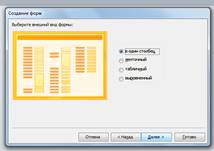

Рисунок 31. Рисунок 32. Рисунок 33.
Открыть форму Просмотр и редактирование (рис. 34) и пролистать записи, пользуясь кнопками в нижней части окна. Если необходимо внести изменения в записях формы, то соответствующие изменения будут внесены в таблицы.
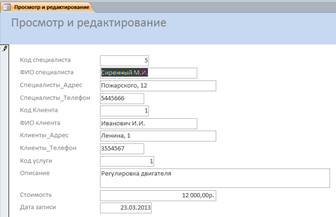
Рисунок 34. Окно формы «Просмотр и редактирование»
С помощью данной формы можно также добавлять сведения о новой услуге. Например, специалист с кодом 2 оказал клиенту с кодом 4 новую услугу Сход-развал.
Так как это новая запись, то нужно выбрать новую пустую запись (17- го по счету). В графу Код специалиста ввести число 2, при этом автоматически на форму выводятся соответствующие значения полей ФИО специалиста, Адрес и Телефон из таблицы Специалисты.
В графе Код клиента ввести число 4, при этом автоматически на форму выводятся соответствующие значения полей ФИО клиента, Адрес и Телефон из таблицы Клиенты.
Так как это новая услуга, то в графу Код услуги ввести число 6 (в таблице Услуги всего 5 записей, поэтому номер новой записи равен 6). Автоматически в таблицу Услуги будет добавлена новая пустая запись. Ввести в графу Описание текст Сход-развал, а в графу
Стоимость — число 13 500. Эти данные будут записаны в таблицу Услуги.
В графу Дата обслуживания ввести дату «31.03.08».
Закрыть форму и открыть поочередно таблицы и проверить изменения. Мы увидим, что в таблицу Услуги добавлена новая запись (рис. 35).

Рисунок 35. Просмотр измененных данных в таблице
Задание для самостоятельной работы.
1. Создайте в программе Microsoft Access файл базы данных «Магазин», содержащий таблицы «Товары», «Покупатели», «Продажи» и установите связи между ними. Структура таблиц и схема связей приведена на рис. 36.
2. Заполните таблицы произвольно, соблюдая здравый смысл.
3. Создайте запрос, позволяющий определить даты продаж данного товара по его коду.
4. Создайте отчет для этого запроса.
5. Создайте форму для таблицы «Товары».
Товары Покупатели
|
Имя поля |
Тип |
|
Код товара |
|
|
Производитель |
Текстовый |
|
Наименование |
Текстовый |
|
Цена |
Число |
|
Имя поля |
Тип |
|
Код покупателя |
Целое |
|
Фамилия ИО |
Текстовый |
|
Адрес |
Текстовый |
|
Телефон |
Текстовый |
Продажи
|
Имя поля |
Тип |
|
Код продажи |
Целое |
|
Код товара |
Целое |
|
Код покупателя |
Целое |
|
Дата записи |
Дата |
Рисунок 36. Структура таблиц и схема связей
Скачано с www.znanio.ru
Материалы на данной страницы взяты из открытых источников либо размещены пользователем в соответствии с договором-офертой сайта. Вы можете сообщить о нарушении.